環境
使用PC:2017年のMacBook Pro
OS:macOS Catalina
使用ソフト:Discord 0.0.256 / OBS Studio 24.0.3(多分最新じゃない) / VDMX5 b0.8.7.2.2
手順
1.VDMXとOBSをつなげる
2.OBSとDiscordをつなげる
おしまい!
あとは他の人に音声通話でDJをやってもらうだけでコロナイトフィーバーの完成です
オタク、ウイルスに負けるな
というわけでいきます
1.VDMXとOBSをつなげる
1-1 VDMX側の準備
Window > Workspace Manager > Plugins > Syphon Output でSyphon Outputを作成

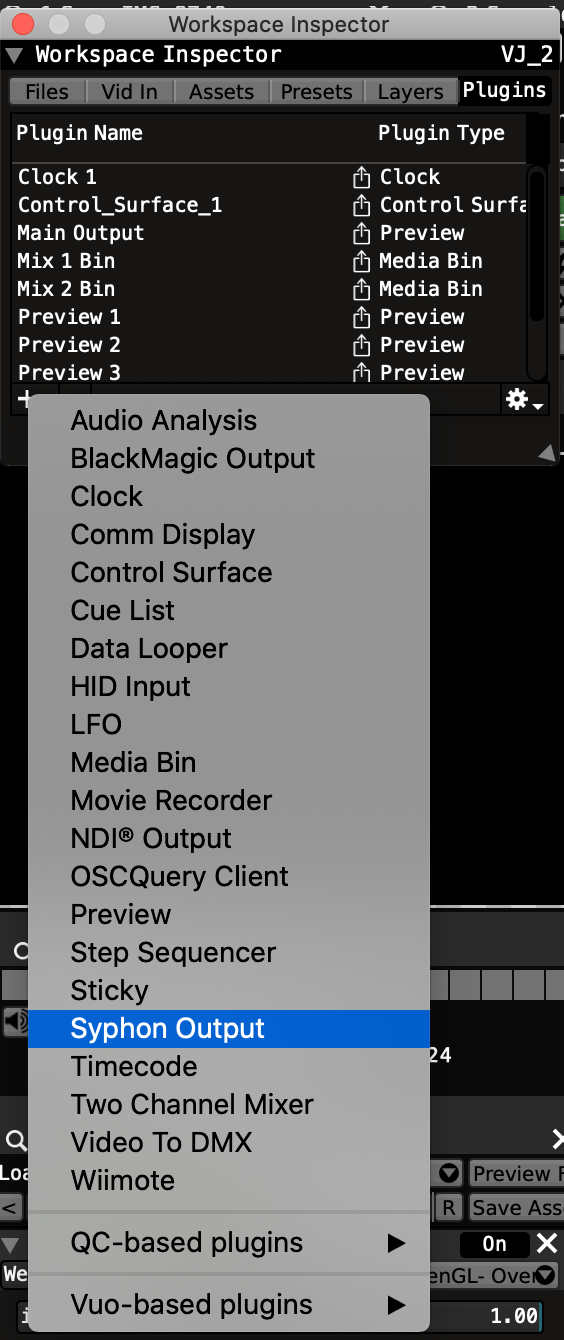
↓Syphon Output
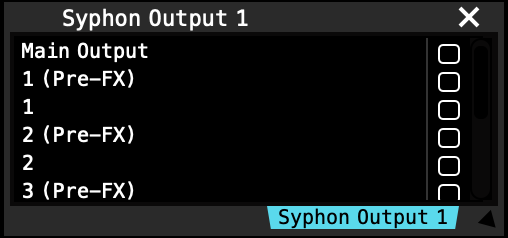
この一番上のMain Outputにチェックを入れる
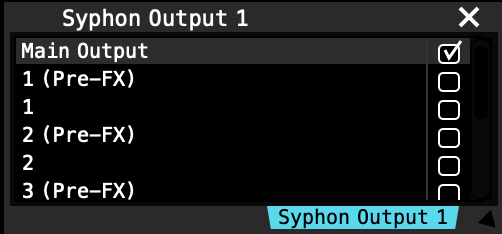
1-2 OBS側の準備
ソース > 追加 > サイフォンクライアント でサイフォンクライアントを作成

↓サイフォンクライアントのプロパティ
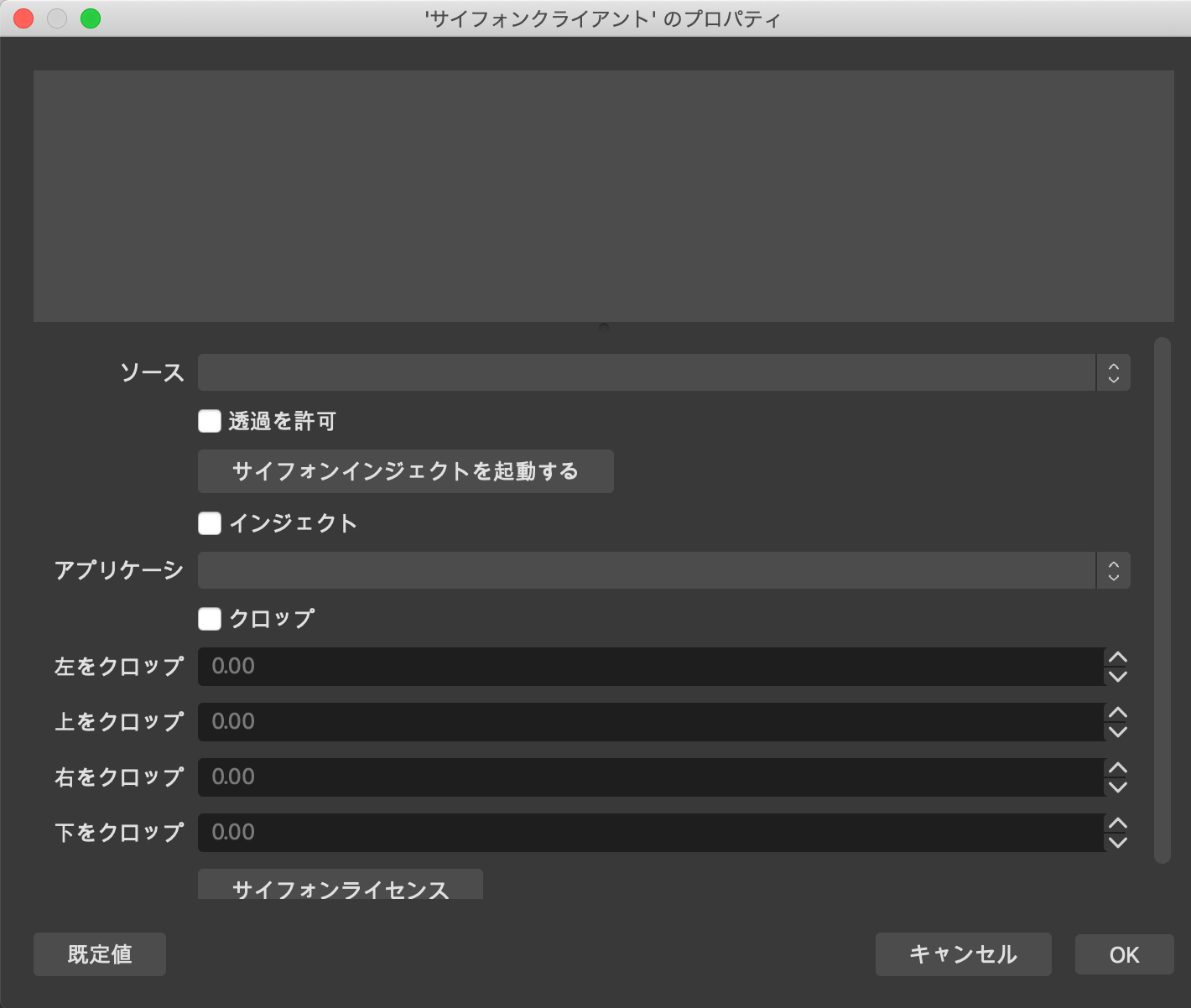
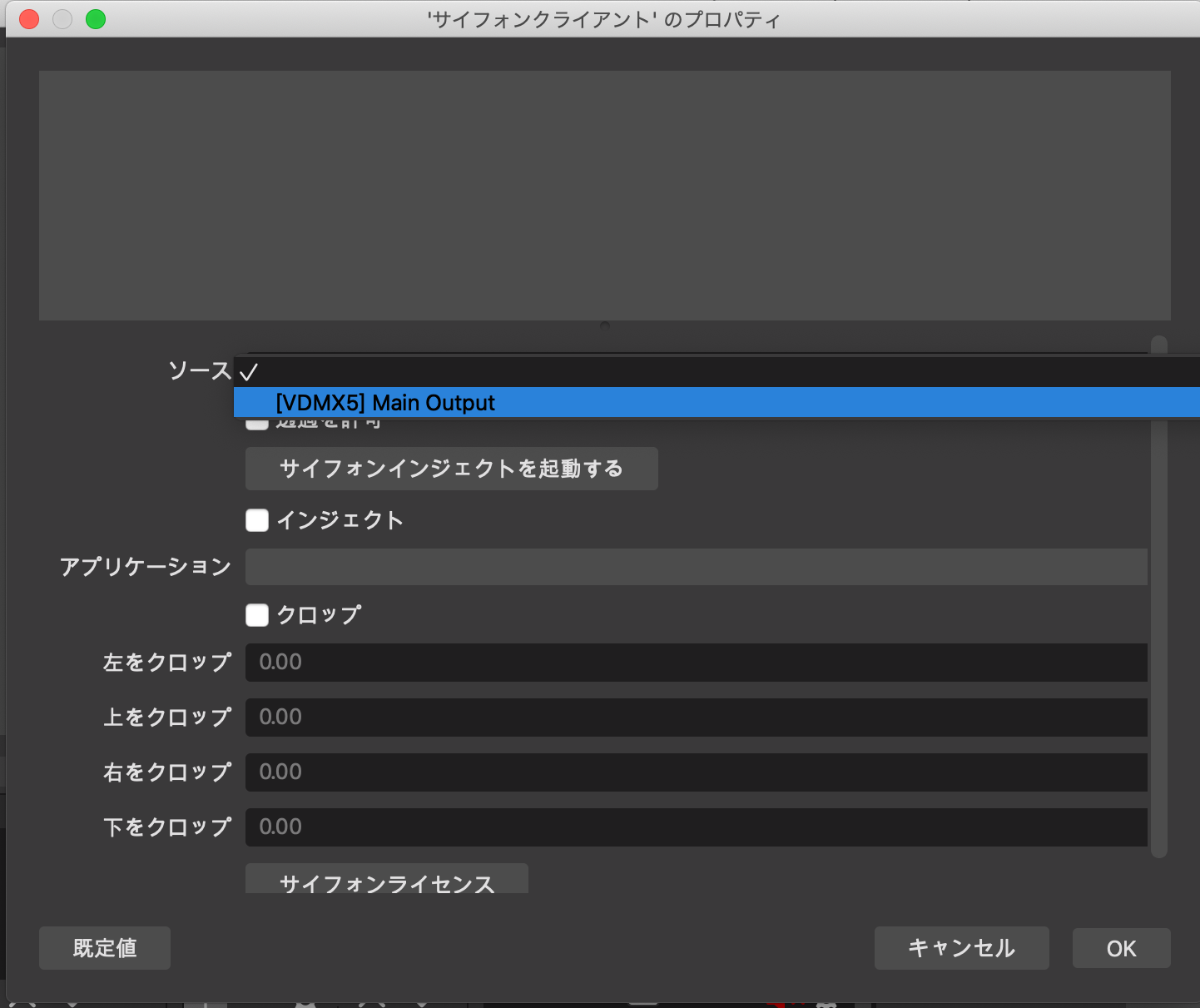
ソース > [VDMX5]Main Output を選択
するとOBSの画面にVDMXのMain Outputの画面が表示されるはず
これでVDMXとOBSがつながりました
2.OBSとDiscordをつなげる
2-1 OBS側の準備
先ほどのサイフォンクライアントのインジェクトにチェックを入れる
※適当な動画をVDMXで流しています
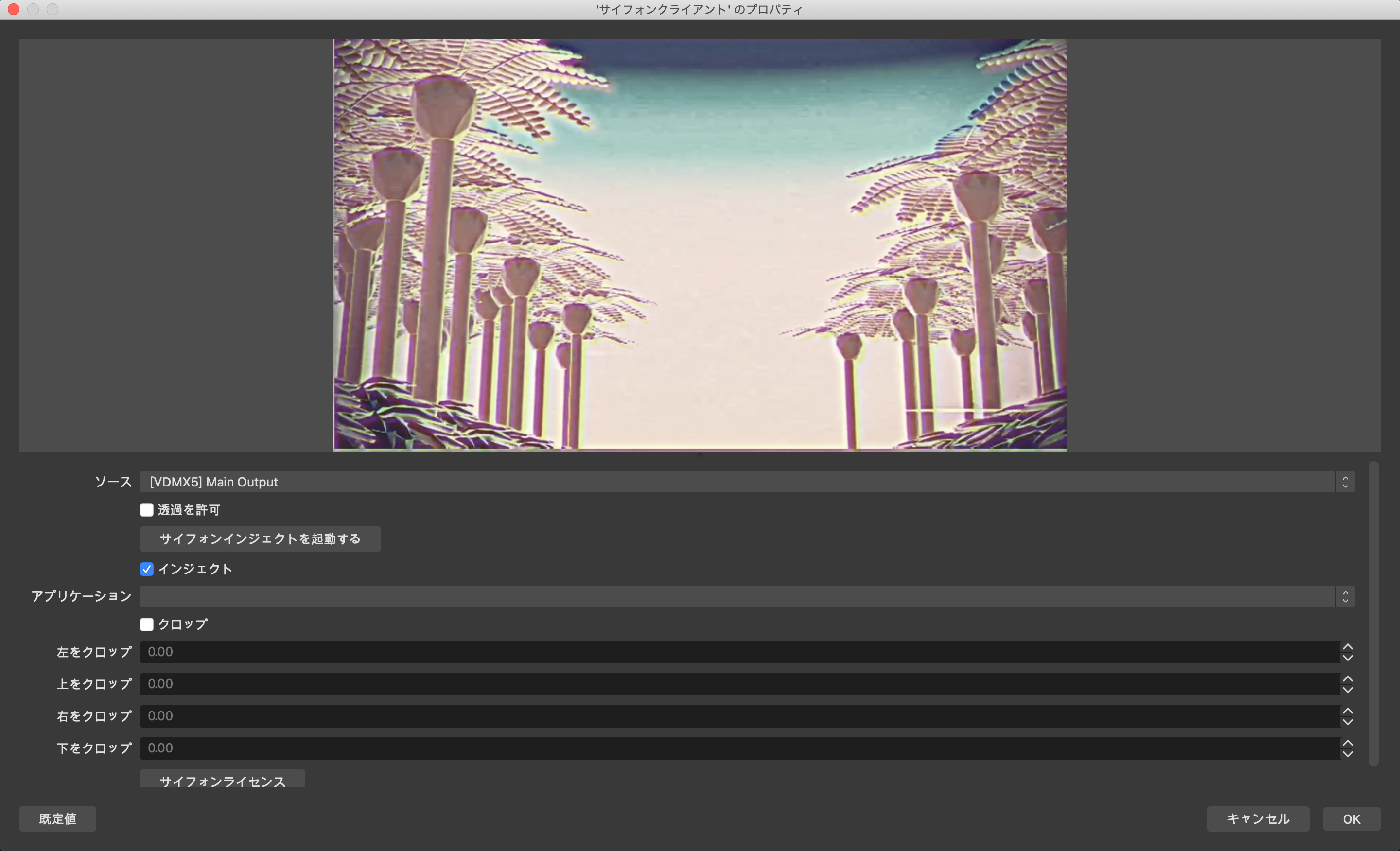
インジェクトの下のアプリケーションを開くと候補がたくさん出てくるので↓
下の方にあるDiscord(多分スクロールしないと見えない)を選択、OKを押してプロパティウィンドウを閉じる
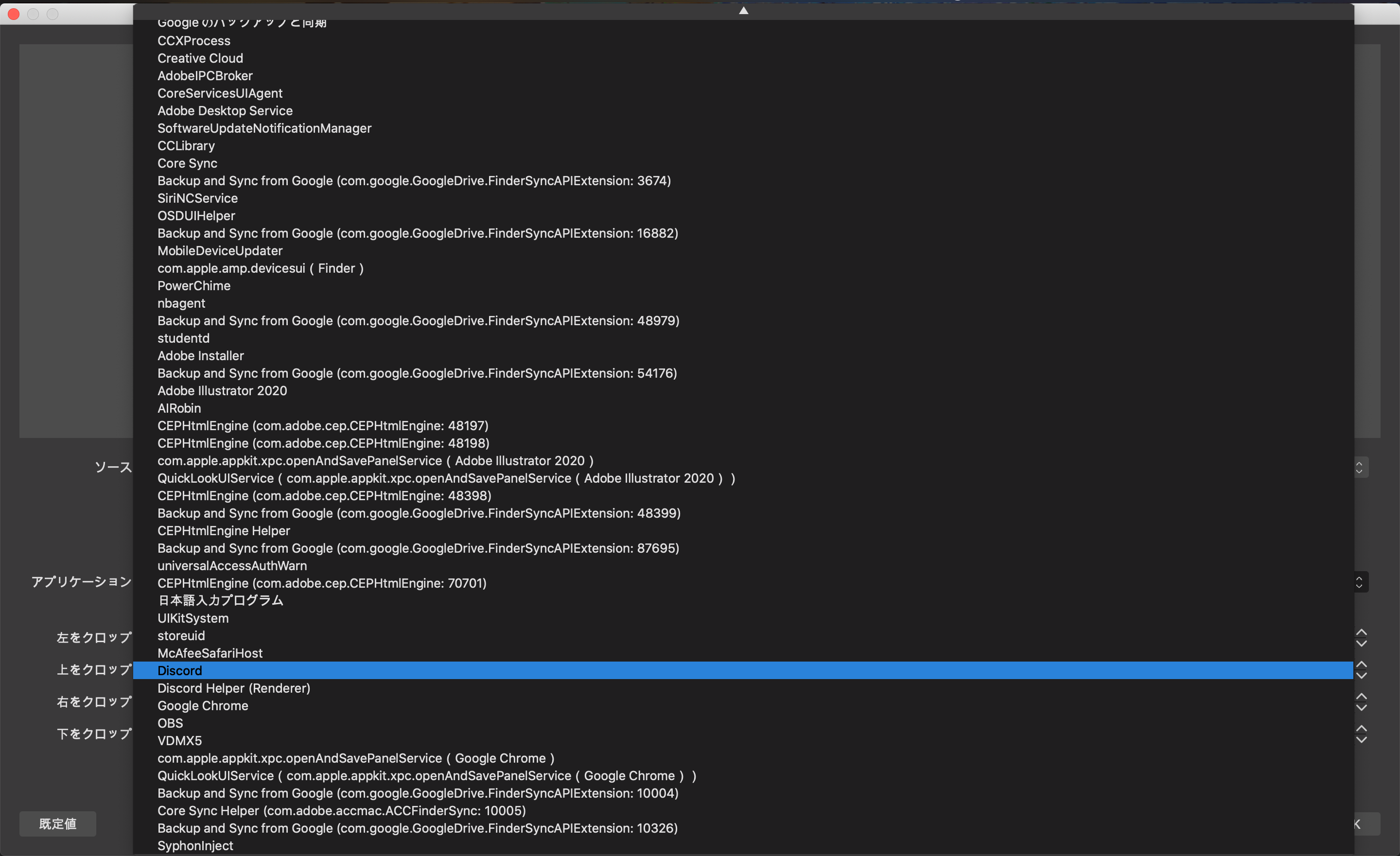

次にOBSに見えてる画面を右クリックして、ウィンドウプロジェクター(プレビュー)を選択

するとウィンドウの形式でVDMXのMain Outputを表示できるので、これをフルスクリーンにしておきましょう
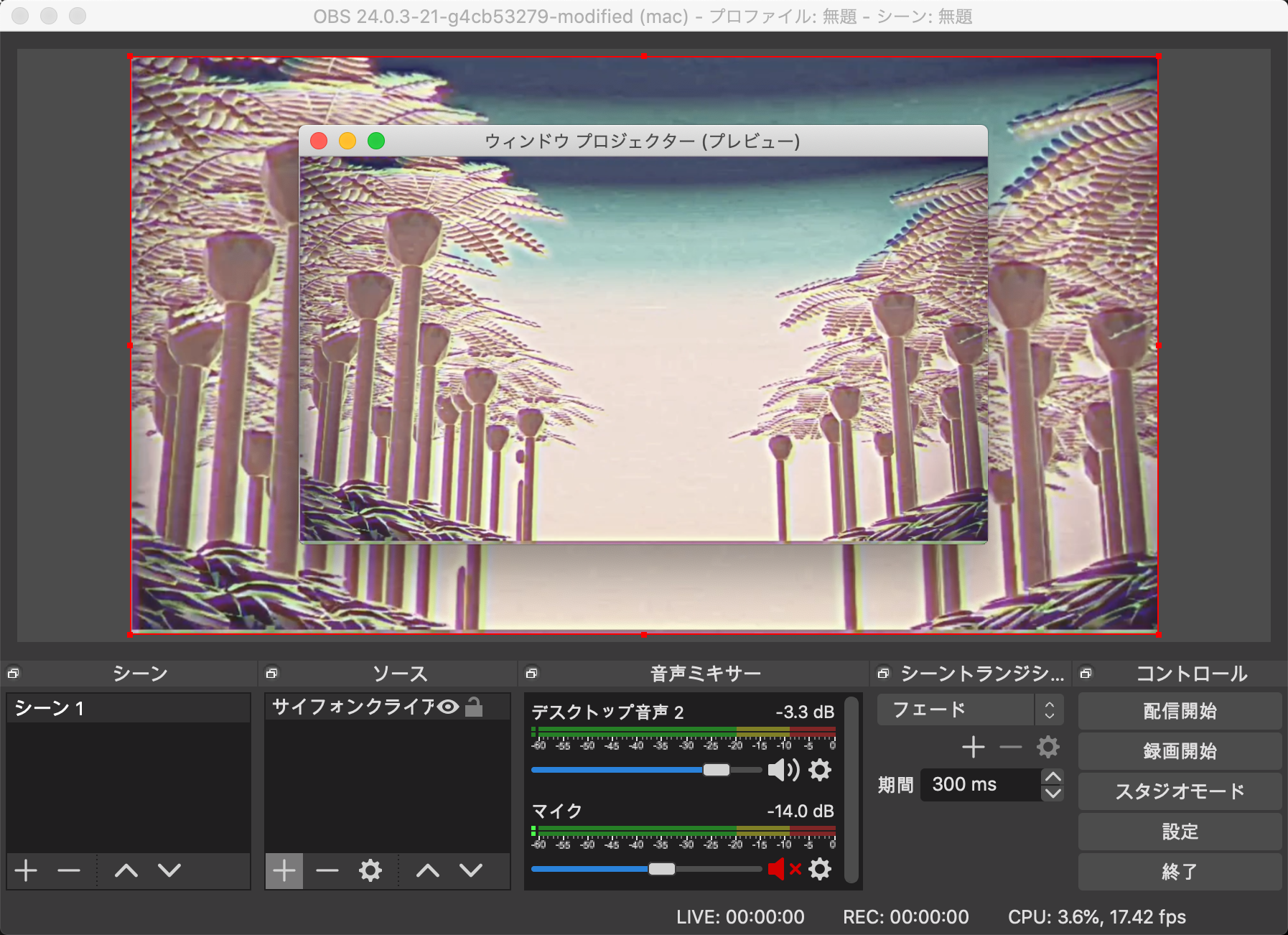
2-2 Discord側の準備
Discordの 設定 > ゲームアクティビティ > 追加する!(青いリンク) > select > OBS > ゲームを追加 を選択
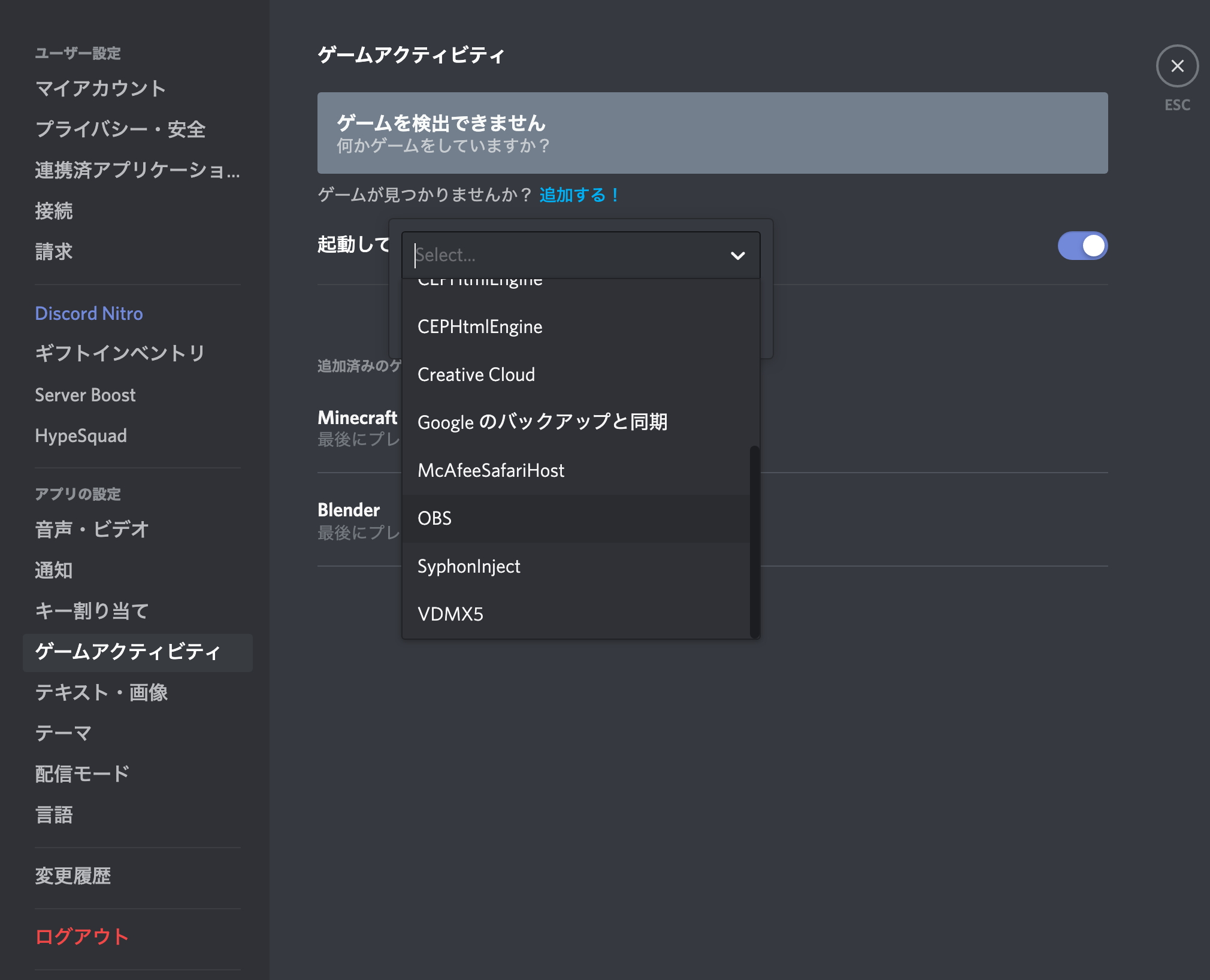
Go Liveを行いたいボイスチャンネルに入室し、Go Liveをクリック
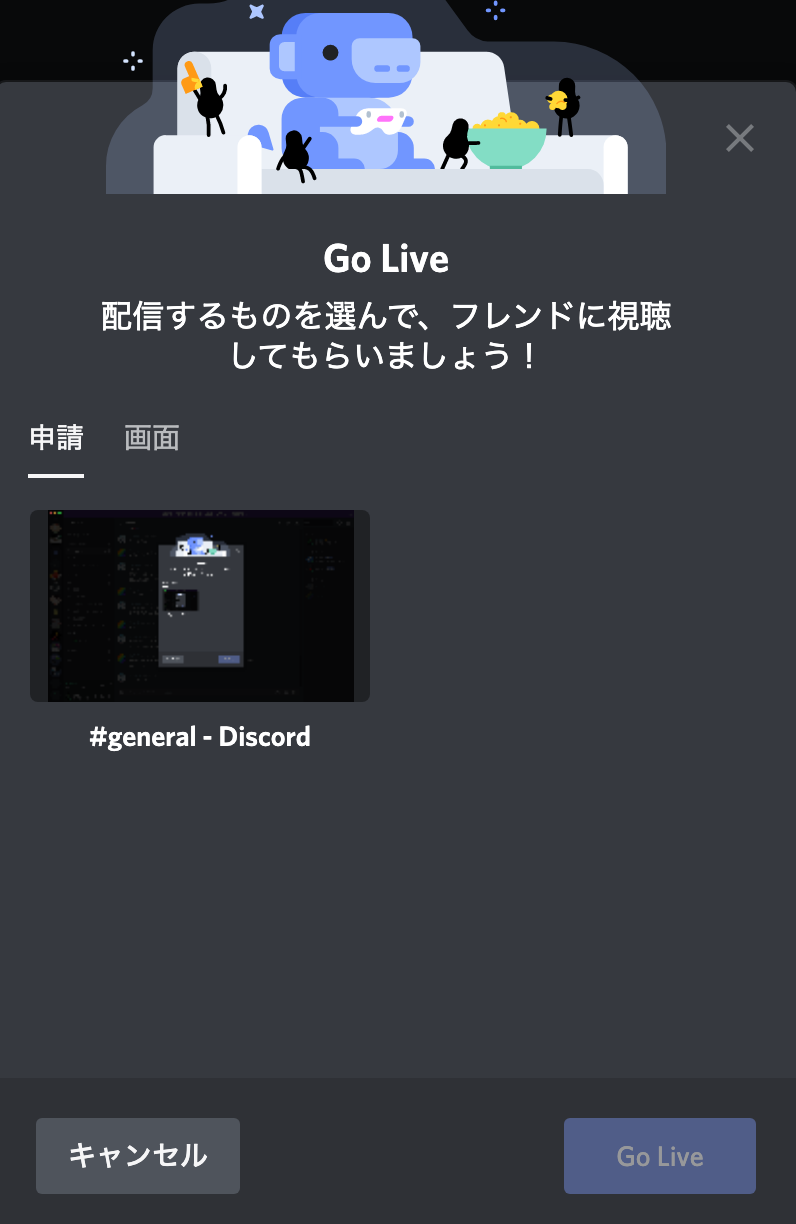
自分はここで正常にウィンドウが表示されなかったんですが、
フルスクリーンの画面を左右に行ったり来たりすると一瞬だけウィンドウが映るという謎挙動をしていたので、
その一瞬を狙って ”ウィンドウ プロジェクター(プレビュー)”を選択しました
勝ちです
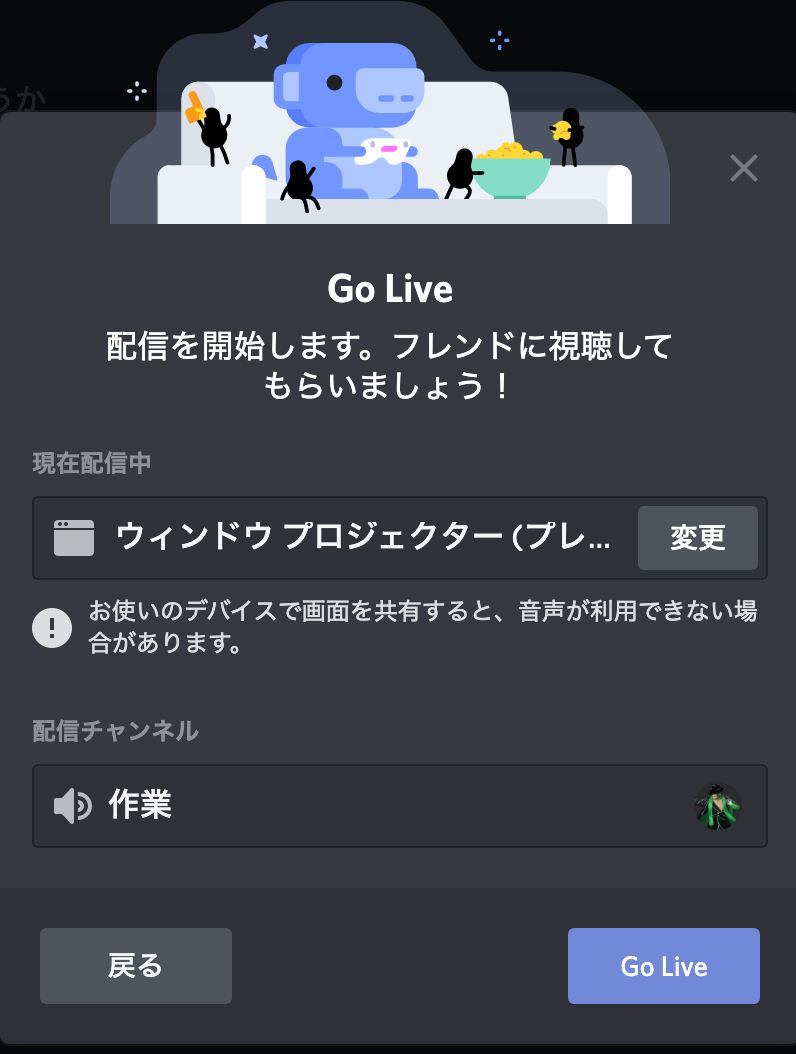
あとはこのGo Liveをクリックすることで接続完了です
VDMX側のMain Outputがちゃんと反映されます
完成!
というわけでオンラインクラブの完成です
ちなみに、2-1の時に作成したプレビューは
フルスクリーンにしないとウィンドウの×ボタンとかタイトルとかがGo Liveの画面に映っちゃうので注意です。
同じ理由でVDMXのMain OutputウィンドウをGo Liveで直接選択するのも注意です。
実はVDMXには最初から存在するMain Outputの外部ウィンドウ用プレビューが別であるんですけど、
OBS及びDiscordで認識できなかったのでVDMXに標準搭載されているSyphonを使ってOBSを経由させました。
ResolumeとかならDiscordから直接Main Outputを綺麗に認識できるかもなので試してみてください
SyphonがVJソフトで使えるのであればこれと同じ感じで行けると思います
OBS使うと手元の動画も一緒に載せたい時とかに汎用性高いからいいですね(雑)